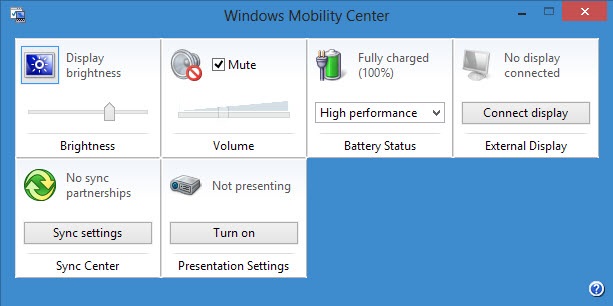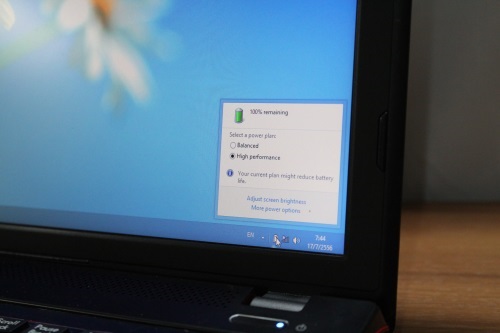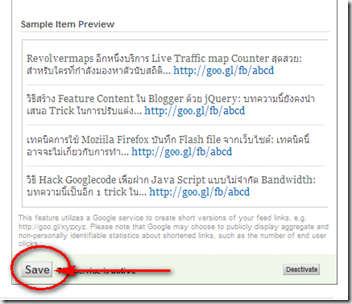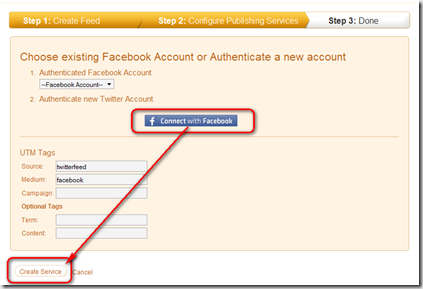บทความนี้ผมจะขอสรุปสั้นๆให้นะครับว่า วิธีสมัคร Apple Developer แบบ
Company เพื่อพัฒนา iOS นั้นต้องทำอย่างไรบ้าง
อาจจะสั้นใจน่าตกใจกันเลยทีเดียว เพราะผมใช้เวลาติดตามเรื่องนี้มานานกว่า 6
เดือนแล้ว เพิ่งจะได้บทสรุปเมื่อเช้านี้เองครับ



1. ไม่ต้องเสียเวลาไปจด D-U-N-S Number ให้เสียเวลา
ที่ผมบอกว่าไม่ต้องจดนั้น อ่านไม่ผิดหรอกครับ เพราะว่าระบบ D-U-N-S Number นั้นมันไม่รองรับประเทศไทยครับ เสียเวลาในการดำเนินการเปล่าๆ เพราะหลังจากที่เราเสียเวลาจดไปเป็นเดือนแล้ว ผลสุดท้ายคือ ระบบ Verify ของ Apple Developer นั้นไม่สามารถที่จะตรวจสอบข้อมูลได้
เอาที่จุดประสงค์หลักของทาง Apple Developer
ก่อนเลย สาเหตุที่เขาจะให้จด D-U-N-S Number
นั้นเพราะมันจะช่วยลดขั้นตอนในการตรวจสอบว่า บริษัท นั้นๆที่จะมาสมัคร
มีตัวตนอยู่จริงๆหรือเปล่า
2. สมัคร Apple ID ก่อนเลย
ก่อนจะสมัคร Apple Developer แบบ Company
นั้น ผมแนะนำว่า ให้สร้าง Email เฉพาะสำหรับการสมัครครั้งนี้ขึ้นมาเลยครับ
ไม่ต้องใช้ Email ส่วนตัว เพราะหลังจากสมัครเสร็จแล้วมันจะจัดการง่ายกว่า
ผมชอบที่จะแยก Email สำคัญๆของแต่ละงานออกจากกันเลย เพราะว่า Email
นั้นเราจะต้องนำไปสมัคร Apple ID ครับ
ถ้าเราใช้ Email ส่วนตัว หรือ Apple ID ส่วนตัวไปสมัครละก็ เวลาที่ทีมอื่นจะต้องใช้งานบ้าง มันจะเกิดปัญหาขึ้นมาภายหลัง


3. สมัคร Apple Developer Programs
หลังจากที่เรา Login เข้าไปในหน้าสมัครแล้ว
ก็เลือกสมัครแบบ Company ได้เลยครับ มันจะมี Form ให้เรากรอก
และจะมีช่องของ D-U-N-S Number ให้เรากรอกด้วย ตรงนั้นกรอกไปมั่วๆก็ได้ครับ
เพราะเราไม่ต้องการให้ Process นี้สมัครผ่านอยู่แล้ว ต้องการแค่ให้มันมี
Process เข้าไปในระบบ และมันจะ Redirect เราไปที่หน้า Error และจะให้เราส่ง
Mail ไปยัง Support ครับ


4. ส่ง Mail ไปหา Support USA
ตอนที่จะส่ง Email
นั้นมันจะมีให้เราเลือกครับว่าจะส่งไปที่ภูมิภาคใหน ผมแนะนำว่าให้ส่งไปที่
USA เลย ผมเคยส่งไปทาง Asia แล้ว เงียบครับ ผมส่งไปมากกว่า 10 ฉบับ
ไม่มีอะไรตอบกลับมาเลยสักนิด เลยส่งไปที่ USA แทน
แล้วทางนั้นจะตามเรื่องและส่งเรื่องให้กับทาง Asia อีกที
ก็จะได้เรื่องมากกว่าเดิมครับ
ในขั้นตอนนี้อาจจะต้องใช้เวลานานมากสักหน่อย
ต่ำๆก็ 2-3 เดือนครับ คือตอนแรกเขาก็จะ add issue
ของเราเข้าระบบไปเมื่อรอคิว (ผมเคยให้พนักงานผมโทรคุยกับ Support
ของฮ่องกงแล้ว) เนื้อหาใน Mail นั้นเขียนไปได้เลยครับว่า เราต้องการจะ
สมัคร Apple Developer แบบ Company เราอยู่ในประเทศไทย
เขาจะทราบทันทีเลยครับว่าขั้นตอนต่อไปเขาจะต้องทำอะไร
ช่วงแรกๆนั้น
เพื่อนผมที่สมัครไปจะต้องโทรคุยกับทาง USA เพื่อทำการ Verify
ข้อมูลของบริษัท ทาง USA จะเป็นคนโทรมาเองนะครับ แต่ตอนนี้ Process
น่าจะเปลี่ยนไปแล้วครับ เพราะคิวนั้นเยอะเหลือเกิน
5. รอ รอ และ รอ ครับ
ผมอดทนรอการตอบกลับจากทาง Support มานานถึง 2
เดือนเต็มๆ หลังจากที่ได้รับ Email แจ้งว่าจะติดตามเรื่องนี้ให้
รออย่างเดียวเท่านั้นครับที่ทำได้ หรือจะโทรสอบถามเป็นระยะๆก็ได้นะครับ
คือถ้าโชคดี ทาง Support เขาจะให้เบอร์โทรมาด้วย
โดยเราสามารถโดยไปติดตามได้ในเวลาทำการ
6. แปลเอกสารจดทะเบียนบริษัท
ระหว่างรอ ให้ไปเตรียมเอกสารการจดทะเบียน
หรือหนังสือรับรองบริษัท เอาไว้ได้เลยครับ
ไปจ้างบริษัทที่ได้รับการรับรองถูกต้องตามกฎหมายนะครับให้เขาทำการแปลให้
เพราะว่าไม่ได้แค่แปลเท่านั้น จะต้องนำไปให้สถานทูตประทับตราด้วย
ก็บริษัทที่รับทำพวกนี้เขาทำให้เบ็ดเสร็จครับ ระยะเวลาก็ตั้งแต่ 1
อาทิตย์ขึ้นไป ก็เตรียมพร้อมเอาไว้ก่อน
7. หลังจากนั้นจะได้รับ Email จาก Support
หลังจากที่รอมานานพอสมควร เราจะได้รับ Email
จาก Support ครับ เขาจะให้เราเข้าไปสมัครอีกครั้ง
ในรอบนี้เราก็สมัครแบบเดิมเลยครับ แต่มันจะมี Field ให้กรอกเพิ่มขึ้นมา
พอกด Submit ก็จบ Process ครับ เพราะข้อมูลที่เราเคยกรอกแล้ว Submit
ไม่ผ่านนั้นก็จะเข้าไปเก็บใน Database เพื่อให้ Support ทำการ Follow issue
ของเราต่อ พอ Submit ไปเสร็จเราจะได้ Email
ตอบกลับมาว่าให้เราเตรียมเอกสารอย่างใดอย่างหนึ่งเนื้อหาจะคล้ายๆ Email
ที่ผมได้รับด้านล่างนี้ครับ

ตอนนี้ผมก็ค้างอยู่ที่ Process การ
upload document ของบริษัทไปให้กับ Support พอจบ Process
นี้แล้วก็จะสามารถผ่านการ Approve ให้เป็นการสมัครรูปแบบ บริษัทได้แล้วครับ
เดี๋ยวหลังจากที่จบการสมัครแบบ Company ไปแล้ว ผมจะสมัครรูปแบบของ
Enterprise เพื่อเอาไว้พัฒนา iOS Apps แบบ In-House
ให้กับลูกค้าที่ไม่ต้องการปล่อย Apps ขององกรค์ออกไปสู่สาธาระครับ
หวังว่าบทความนี้จะมีประโยชน์และทำให้วงการ
iOS Developer ของบ้านเราเติมโตเพิ่มขึ้นกันสักทีนะครับ
เพราะติดปัญหานี้กันเยอะมาก ผมคุยกับทาง Support ของ Asia
มันน่าน้อยใจจริงๆครับ เอกสารทางราชการของ จีน ญี่ปุ่น เกาหลีใต้
ไม่ต้องแปลอะไรเลย เพราะมีคน Support แต่ของพี่ไทยต้องแปลครับ T_T
 RSS Feed
RSS Feed Twitter
Twitter 3:14 AM
3:14 AM
 Ohmmi
Ohmmi